自定义view—折线图
Posted 小白的成长之路
tags:
篇首语:本文由小常识网(cha138.com)小编为大家整理,主要介绍了自定义view—折线图相关的知识,希望对你有一定的参考价值。
学习导航
第一节:http://blog.csdn.net/bobo8945510/article/details/53197727 —自定义View—自定义属性及引用
第二节:http://blog.csdn.net/bobo8945510/article/details/53203233 自定义view02—图形绘制
第三节:http://blog.csdn.net/bobo8945510/article/details/53213938 自定义View-绘图基础之Path
第四节:http://blog.csdn.net/bobo8945510/article/details/53256863 Android实现手写板和涂鸦
第五节:http://blog.csdn.net/bobo8945510/article/details/53257232 环形进度条
绘制折线图预览图
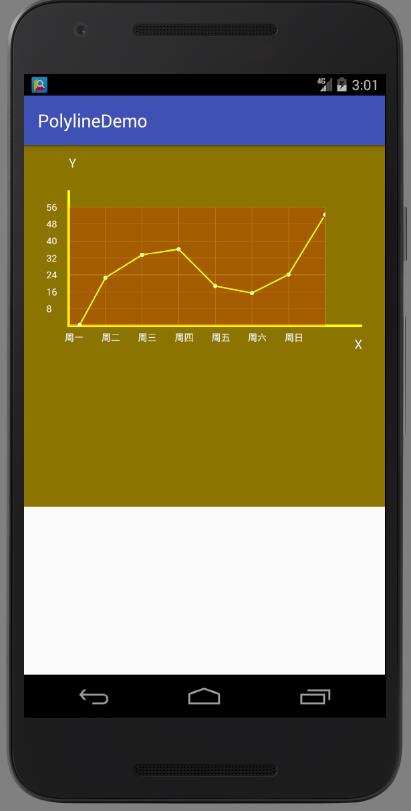
绘制这个折线图需要都需要哪些步骤?
一、如何绘制X和Y轴。
注意:绘制线用到的是path,而绘制X和Y轴,我们需要知道三个坐标,这里我们用的是 canvas.drawPath(mPath,linePaint);
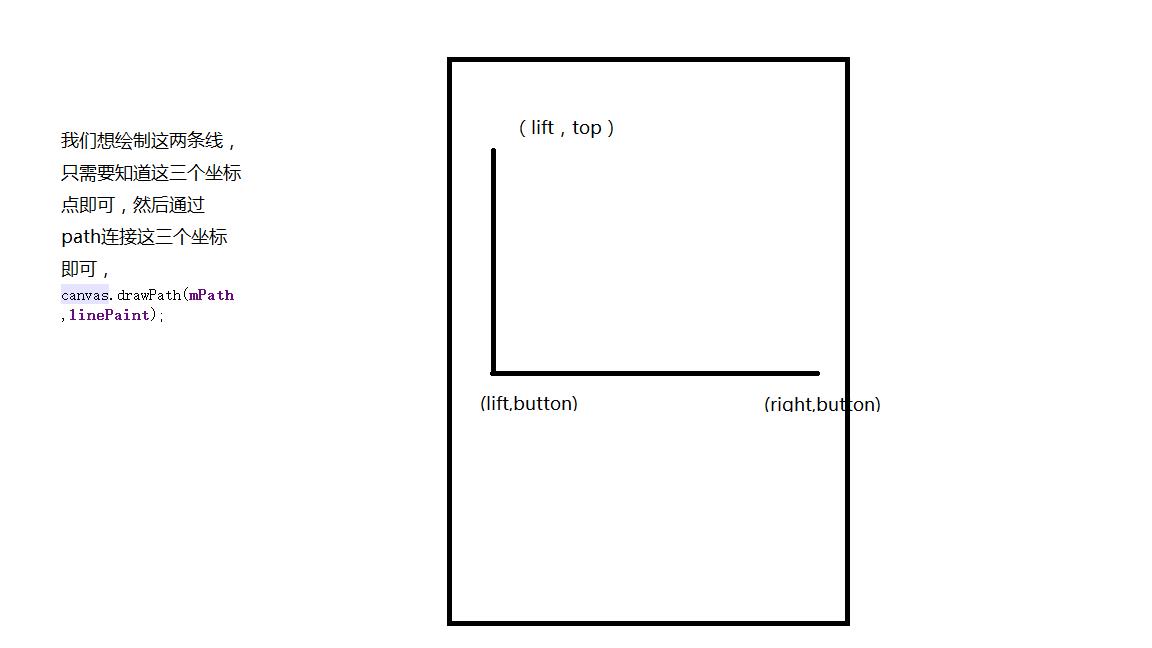
1、我们来分析下,我们想知道三个坐标,那么这三个坐标是多少呢,我们该怎么计算呢?
答:这里,我是在onSizeChanged()方法中获取到了父类控件的宽度,然后把宽度分成16份,例如,下方的上下左右四个分别如下:
lift = viewSize*(1/16f);
top = viewSize*(1/16f);
right = viewSize*(15/16f);
buttom = viewSize*(8/16f);
2、这三个坐标我们有了,那就好办了,我们根据这四个参数值,就可以知道我们上面三个坐标点的坐标,在draw()方法中,连接这三个点即可:
private void drawXY(Canvas canvas) {
/*
* 第三步,我们来通过viewSize尺寸来获取三个坐标点
* 第一个(X,Y)--(lift,top)
* 第二个(X,Y)--(lift,button)
* 第三个个(X,Y)--(right,buttom)
* */
mPath.moveTo(lift, top);
mPath.lineTo(lift, buttom);
mPath.lineTo(right,buttom);
//使用Path链接这三个坐标
canvas.drawPath(mPath,linePaint);
// 释放画布
canvas.restore();
}3、我们最后,在X,Y轴写个文字,那么我们需要知道X,Y这两个文字的坐标是多少?如图:
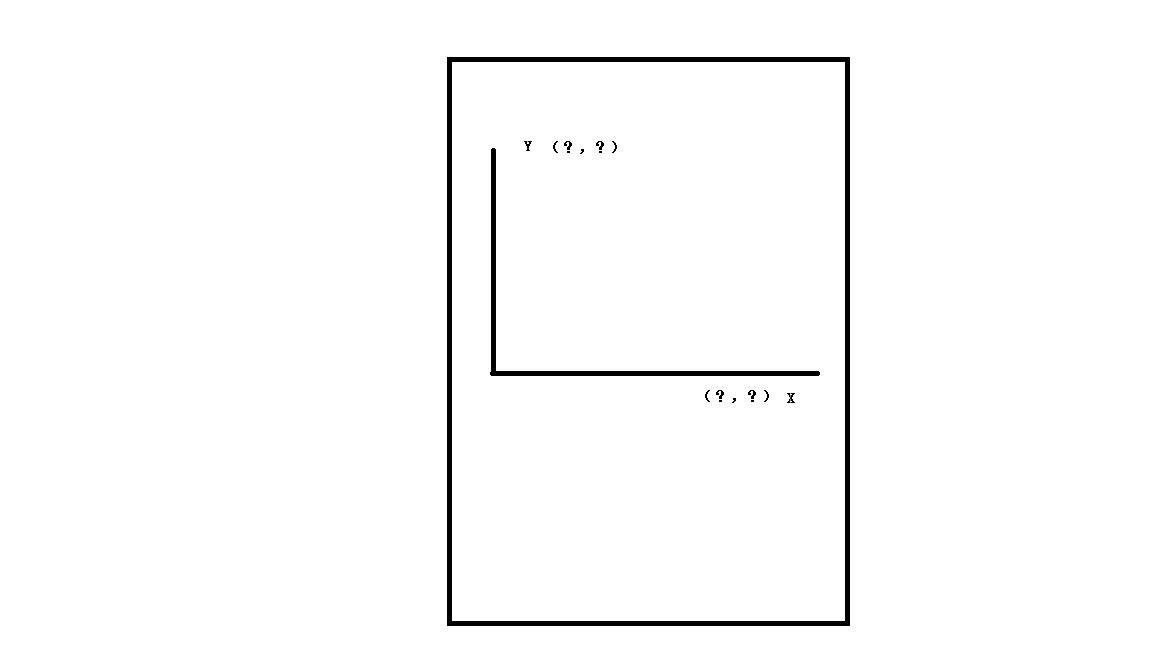
答:因为我们已经知道lift,right,top, buttom。其实我们就可计算出来他们的坐标了。其实Y轴的坐标只是向右移动一点即可(lift+num,top),x的坐标向下移动一点即可(right,top+num),其中num是你移动多少。自己可以合理调试
private void drawXYelement(Canvas canvas) {
// 锁定画布
canvas.save();
mTextPaint.setTextSize(36);//文字大小
/*
* Y轴文字提示
* drawText(String ,x,y,TextPaint)
* (lift,top)
* */
mTextPaint.setTextAlign(Paint.Align.LEFT);//左对齐
canvas.drawText("Y",lift+20,top,mTextPaint);
/*
* X轴文字提示
* drawText(String ,right,buttom,TextPaint)
* */
mTextPaint.setTextAlign(Paint.Align.RIGHT);//右对齐
canvas.drawText("X",right,buttom+50,mTextPaint);
// 释放画布
canvas.restore();
}我们在main的xml引用此类
<tester.ermu.com.polylinedemo.XYView01
android:id="@+id/My_XYView04"
android:layout_width="wrap_content"
android:layout_height="500dp"
android:background="#8B7500"
/>编译一下效果:
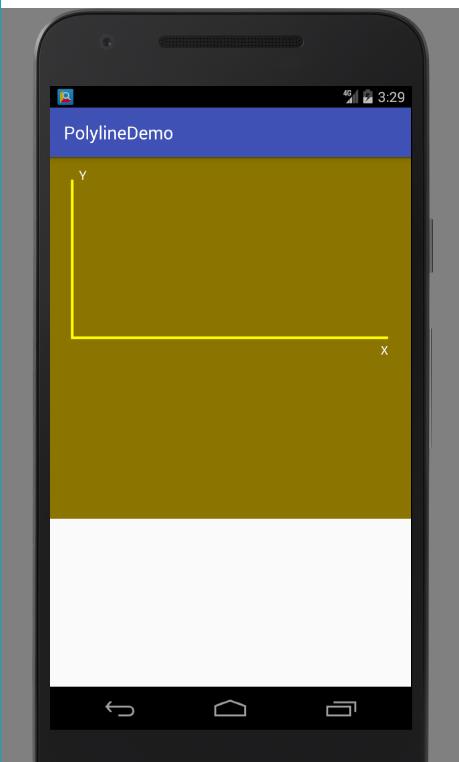
4、附上全部代码
package tester.ermu.com.polylinedemo;
import android.content.Context;
import android.graphics.Canvas;
import android.graphics.Color;
import android.graphics.Paint;
import android.graphics.Path;
import android.text.TextPaint;
import android.util.AttributeSet;
import android.util.Log;
import android.view.View;
/**
* Created by ENZ on 2016/11/25.
* 绘制自定义view折线图
* 第一步:绘制X和Y轴,那么我们需要什么准备呢?
*/
public class XYView01 extends View {
private int viewSize;//获取空间的尺寸,也就是我们布局的尺寸大小(不知道理解的是否正确)
private Paint linePaint;// 线条画笔和点画笔
private Path mPath;// 路径对象
private TextPaint mTextPaint;// 文字画笔
float lift ;
float top ;
float right ;
float buttom ;
float PathY_X ;
float PathY_Y ;
float PathX_X ;
float PathX_Y ;
public XYView01(Context context, AttributeSet attrs) {
super(context, attrs);
//第一步,初始化对象
linePaint = new Paint();
linePaint.setColor(Color.YELLOW);//线条的颜色
linePaint.setStrokeWidth(8);//线条的宽度
linePaint.setAntiAlias(true);//取消锯齿
linePaint.setStyle(Paint.Style.STROKE);//粗线
//初始化Path
mPath = new Path();
mTextPaint = new TextPaint(Paint.ANTI_ALIAS_FLAG | Paint.DITHER_FLAG | Paint.LINEAR_TEXT_FLAG);
mTextPaint.setColor(Color.WHITE);
}
public XYView01(Context context) {
super(context);
}
@Override
protected void onMeasure(int widthMeasureSpec, int heightMeasureSpec) {
// 在我们没学习测量控件之前强制宽高一致
super.onMeasure(widthMeasureSpec, widthMeasureSpec);
}
@Override
protected void onSizeChanged(int w, int h, int oldw, int oldh) {
super.onSizeChanged(w, h, oldw, oldh);
//第二步骤,我们在这里获取每个用到的坐标点和尺寸
viewSize = w;//获取空间的尺寸,
Log.i("Text","viewSize:"+viewSize);
//这个是我们上下左右需要用到的坐标点
lift = viewSize*(1/16f);
top = viewSize*(1/16f);
right = viewSize*(15/16f);
buttom = viewSize*(8/16f);
}
@Override
protected void onDraw(Canvas canvas) {
super.onDraw(canvas);
// 锁定画布
canvas.save();
//定义一个绘制X,Y轴的方法
drawXY(canvas);
//绘制X和Y轴上的提示文字
drawXYelement(canvas);
}
private void drawXY(Canvas canvas) {
/*
* 第三步,我们来通过viewSize尺寸来获取三个坐标点
* 第一个(X,Y)--(lift,top)
* 第二个(X,Y)--(lift,button)
* 第三个个(X,Y)--(right,buttom)
* */
mPath.moveTo(lift, top);
mPath.lineTo(lift, buttom);
mPath.lineTo(right,buttom);
//使用Path链接这三个坐标
canvas.drawPath(mPath,linePaint);
// 释放画布
canvas.restore();
}
private void drawXYelement(Canvas canvas) {
// 锁定画布
canvas.save();
mTextPaint.setTextSize(36);//文字大小
/*
* Y轴文字提示
* drawText(String ,x,y,TextPaint)
* (lift,top)
* */
mTextPaint.setTextAlign(Paint.Align.LEFT);//左对齐
canvas.drawText("Y",lift+20,top,mTextPaint);
/*
* X轴文字提示
* drawText(String ,right,buttom,TextPaint)
* */
mTextPaint.setTextAlign(Paint.Align.RIGHT);//右对齐
canvas.drawText("X",right,buttom+50,mTextPaint);
// 释放画布
canvas.restore();
}
}
二、绘制我们内部的网格,那么如何绘制?
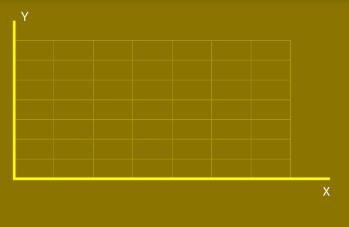
1、我们绘制X和Y轴区域的子网格,我们需要知道他们范围?
Y轴上的最大范围=(buttom - top) ;
X轴的最大范围=(right - lift) ; 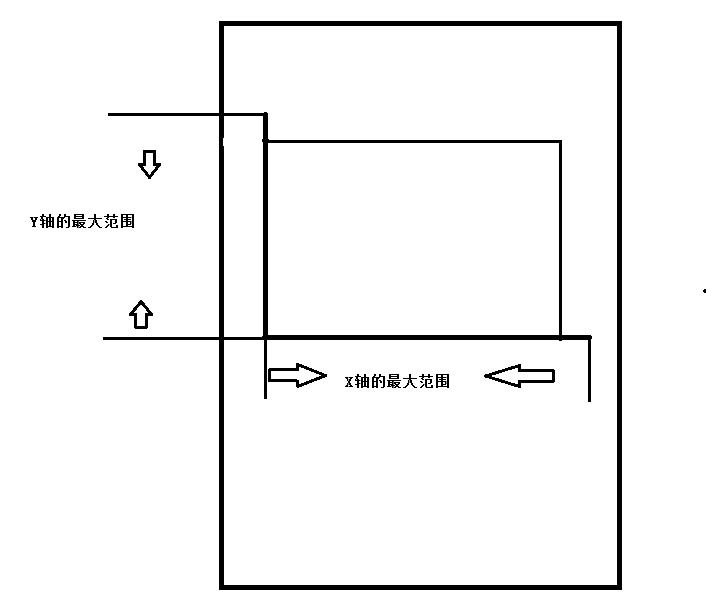
2、在这个范围我们需要分为多少个端即有几个数据?每一段间距事是多少?
// 假如我们有八条数据
int count = pointFs.size();
// 计算横纵坐标刻度间隔
spaceY =(buttom - top) / count;
spaceX =(right - lift) / count;3、最大值和最小值是多少?
// 计算横轴数据最大值
maxX = 0;
for (int i = 0; i < count; i++) {
if (maxX < pointFs.get(i).x) {
maxX = pointFs.get(i).x;//X轴最大坐标
}
}
Log.i("Text","maxX:--"+maxX);
// 计算横轴最近的能被count整除的值
int remainderX = ((int) maxX) % divisor;
maxX = remainderX == 0 ? ((int) maxX) : divisor - remainderX + ((int) maxX);
// 计算纵轴数据最大值
maxY = 0;
for (int i = 0; i < count; i++) {
if (maxY < pointFs.get(i).y) {
maxY = pointFs.get(i).y;
}
}
Log.i("Text","maxY:--"+maxY);
// 计算纵轴最近的能被count整除的值
int remainderY = ((int) maxY) % divisor;
Log.i("Text","remainderY:--"+remainderY);4、既然我们已经知道了最大值和最小值,也知道了间距,那么我么开始绘制,通过for循环来绘制Y轴,每绘制每一个Y轴的点,都会把X轴与之相交的点全部绘制。(自己可以在本子上画画图就容易理解了)例如下图
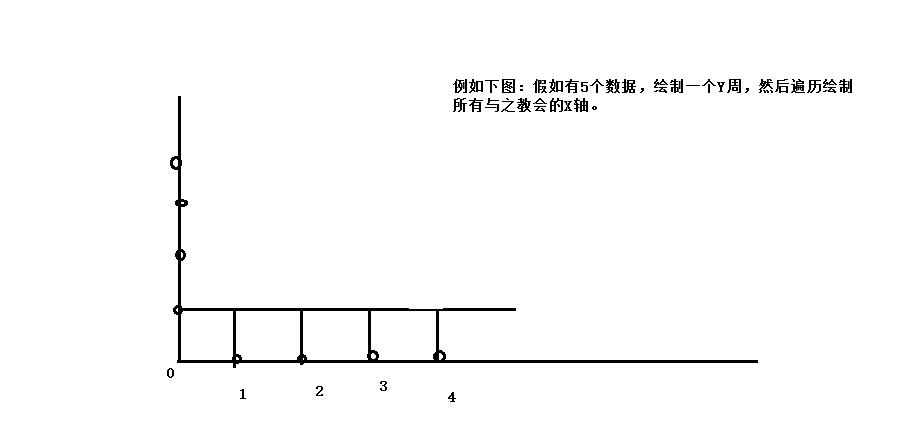
// 锁定画布并设置画布透明度为75%
int sc = canvas.saveLayerAlpha(0, 0, canvas.getWidth(), canvas.getHeight(), 75, Canvas.ALL_SAVE_FLAG);
// 绘制横纵线段
for (float y = buttom - spaceY; y > top; y -= spaceY) {
Log.i("Text","y"+y);
for (float x = lift; x < right; x += spaceX) {
Log.i("Text","x"+x);
/*
* 绘制纵向线段
*/
if (y == top + spaceY) {
canvas.drawLine(x, y, x, y + spaceY * (count - 1), linePaint);
}
/*
* 绘制横向线段
*/
if (x == right - spaceX) {
canvas.drawLine(x, y, x - spaceX * (count - 1), y, linePaint);
}
}
}
5、全部代码,只是多了一个方法drawLines(canvas);
package tester.ermu.com.polylinedemo;
import android.content.Context;
import android.graphics.Canvas;
import android.graphics.Color;
import android.graphics.Paint;
import android.graphics.Path;
import android.graphics.PointF;
import android.text.TextPaint;
import android.util.AttributeSet;
import android.util.Log;
import android.view.View;
import java.util.ArrayList;
import java.util.List;
import java.util.Random;
/**
* Created by ENZ on 2016/11/25.
* 绘制自定义view折线图
* 第一步:绘制X和Y轴,那么我们需要什么准备呢?
*/
public class XYView02 extends View {
private int viewSize;//获取空间的尺寸,也就是我们布局的尺寸大小(不知道理解的是否正确)
private Paint linePaint;// 线条画笔和点画笔
private Path mPath;// 路径对象
private TextPaint mTextPaint;// 文字画笔
private List<PointF> pointFs = new ArrayList<>();// 数据列表
private float[] rulerX, rulerY;// xy轴向刻度
//上下左右坐标点
private float lift ;
private float top ;
private float right ;
private float buttom ;
//Y轴文字坐标点
private float PathY_X ;
private float PathY_Y ;
//X轴文字坐标点
private float PathX_X ;
private float PathX_Y ;
private float maxX;//x轴最大值
private float maxY;//Y轴最大值
private float spaceX, spaceY;// 刻度间隔
public XYView02(Context context, AttributeSet attrs) {
super(context, attrs);
//第一步,初始化对象
linePaint = new Paint();
linePaint.setColor(Color.YELLOW);//线条的颜色
linePaint.setStrokeWidth(8);//线条的宽度
linePaint.setAntiAlias(true);//取消锯齿
linePaint.setStyle(Paint.Style.STROKE);//粗线
//初始化Path
mPath = new Path();
mTextPaint = new TextPaint(Paint.ANTI_ALIAS_FLAG | Paint.DITHER_FLAG | Paint.LINEAR_TEXT_FLAG);
mTextPaint.setColor(Color.WHITE);
//模拟数据
initData();
}
public XYView02(Context context) {
super(context);
}
@Override
protected void onMeasure(int widthMeasureSpec, int heightMeasureSpec) {
// 在我们没学习测量控件之前强制宽高一致
super.onMeasure(widthMeasureSpec, widthMeasureSpec);
}
@Override
protected void onSizeChanged(int w, int h, int oldw, int oldh) {
super.onSizeChanged(w, h, oldw, oldh);
//第二步骤,我们在这里获取每个用到的坐标点和尺寸
viewSize = w;//获取空间的尺寸,
Log.i("Text","viewSize:"+viewSize);
//这个是我们上下左右需要用到的坐标点
lift = viewSize*(1/16f);
top = viewSize*(1/16f);
right = viewSize*(15/16f);
buttom = viewSize*(8/16f);
//下面是绘制X,Y轴提示文字
/*
* Y轴(PathY_X,PathY_Y)
* */
PathY_X = viewSize*2/16;
PathY_Y = viewSize*1/16;
/*
* X轴(PathX_X,PathX_Y)
* */
PathX_X = viewSize*15/16f;
PathX_Y = viewSize*9/16f;
}
@Override
protected void onDraw(Canvas canvas) {
super.onDraw(canvas);
// 锁定画布
canvas.save();
//定义一个绘制X,Y轴的方法
drawXY(canvas);
//绘制X和Y轴上的提示文字
drawXYelement(canvas);
}
private void initData() {
Random random = new Random();
pointFs = new ArrayList<PointF>();
for (int i = 0; i < 8; i++) {
PointF pointF = new PointF();
pointF.x = (float) (random.nextInt(100) * i);
pointF.y = (float) (random.nextInt(100) * i);
pointFs.add(pointF);
}
}
private void drawXY(Canvas canvas) {
/*
* 第三步,我们来通过viewSize尺寸来获取三个坐标点
* 第一个(X,Y)--(lift,top)
* 第二个(X,Y)--(lift,button)
* 第三个个(X,Y)--(right,buttom)
* */
mPath.moveTo(lift, top);
mPath.lineTo(lift, buttom);
mPath.lineTo(right,buttom);
//使用Path链接这三个坐标
canvas.drawPath(mPath,linePaint);
//----------------------------我们在这里添加一个绘制网格的方法----------------------------------------
drawLines(canvas);
// 释放画布
canvas.restore();
}
private void drawLines(Canvas canvas) {
// 重置线条画笔,因为是细线,所有我这里设置了2。
linePaint.setStrokeWidth(2);
// 假如我们有八条数据
int count = pointFs.size();
// 计算横纵坐标刻度间隔
spaceY =(buttom - top) / count;
spaceX =(right - lift) / count;
Log.i("Text","spaceY:--"+spaceY);
Log.i("Text","spaceX:--"+spaceX);
// 计算除数的值为数据长度减一,8个数据,7条线。
int divisor = count - 1;
Log.i("Text","divisor:--"+divisor);
// 计算横轴数据最大值
maxX = 0;
for (int i = 0; i < count; i++) {
if (maxX < pointFs.get(i).x) {
maxX = pointFs.get(i).x;//X轴最大坐标
}
}
Log.i("Text","maxX:--"+maxX);
// 计算横轴最近的能被count整除的值
int remainderX = ((int) maxX) % divisor;
maxX = remainderX == 0 ? ((int) maxX) : divisor - remainderX + ((int) maxX);
// 计算纵轴数据最大值
maxY = 0;
for (int i = 0; i < count; i++) {
if (maxY < pointFs.get(i).y) {
maxY = pointFs.get(i).y;
}
}
Log.i("Text","maxY:--"+maxY);
// 计算纵轴最近的能被count整除的值
int remainderY = ((int) maxY) % divisor;
Log.i("Text","remainderY:--"+remainderY);
if(remainderY == 0&&maxY==0){
maxY=0;
}else {
maxY=divisor - remainderY + ((int) maxY);
Log.i("Text","maxY11111111111:--"+maxY);
}
//
// // 生成横轴刻度值
// rulerX = new float[count];
// for (int i = 0; i < count; i++) {
// rulerX[i] = maxX / divisor * i;
// }
// Log.i("Text","rulerX:--"+rulerX);
//
// // 生成纵轴刻度值
// rulerY = new float[count];
// for (int i = 0; i < count; i++) {
// rulerY[i] = maxY / divisor * i;
// }
// Log.i("Text","rulerY:--"+rulerY);
// 锁定画布并设置画布透明度为75%
int sc = canvas.saveLayerAlpha(0, 0, canvas.getWidth(), canvas.getHeight(), 75, Canvas.ALL_SAVE_FLAG);
// 绘制横纵线段
for (float y = buttom - spaceY; y > top; y -= spaceY) {
Log.i("Text","y"+y);
for (float x = lift; x < right; x += spaceX) {
Log.i("Text","x"+x);
/*
* 绘制纵向线段
*/
if (y == top + spaceY) {
canvas.drawLine(x, y, x, y + spaceY * (count - 1), linePaint);
}
/*
* 绘制横向线段
*/
if (x == right - spaceX) {
canvas.drawLine(x, y, x - spaceX * (count - 1), y, linePaint);
}
}
}
// 还原画布
canvas.restoreToCount(sc);
}
private void drawXYelement(Canvas canvas) {
// 锁定画布
canvas.save();
mTextPaint.setTextSize(36);//文字大小
/*
* Y轴文字提示
* drawText(String ,x,y,TextPaint)
* (lift,top)
* */
mTextPaint.setTextAlign(Paint.Align.LEFT);//左对齐
canvas.drawText("Y",lift+20,top,mTextPaint);
/*
* X轴文字提示
* drawText(String ,right,buttom,TextPaint)
* */
mTextPaint.setTextAlign(Paint.Align.RIGHT);//右对齐
canvas.drawText("X",right,buttom+50,mTextPaint);
// 释放画布
canvas.restore();
}
}
三,我们绘制,刻度上的值
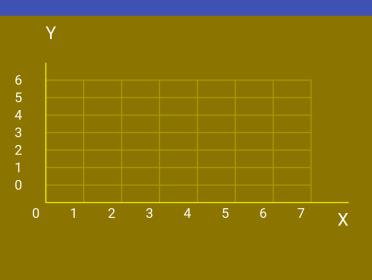
1、再根据我们绘制网格的点,来绘制我们的刻度
int num = 0;//用于给X轴赋值
int num_y = 0;//用于给Y轴赋值
for (float y = buttom - spaceY; y > top; y -= spaceY) {
for (float x = lift; x < right; x += spaceX) {
mTextPaint.setTextSize(28);
/*
* 绘制横轴刻度数值
*/
if (y == buttom - spaceY) {
canvas.drawText(""+index_x[num], x-12, buttom+(top/3), mTextPaint);
Log.i("Text","num-"+num);
}
/*
* 绘制纵轴刻度数值
* 简单来说就是,Y轴上的坐标点,X轴是恒定不变的,但是Y轴是变化的(buttom - 间距)+10的距离向上绘制
*/
if (x == lift) {
canvas.drawText(""+index_y[num_y], lift - (lift/2), y + 10, mTextPaint);
Log.i("Text","lift:"+lift);
Log.i("Text","lift - (1/16):"+(lift - (lift/2)));
}
num++;
}
num_y++;
}
}3、这个没什么说的,仔细在本子上画一下就明白了,也有注释;附上全部代码
package tester.ermu.com.polylinedemo;
import android.content.Context;
import android.graphics.Canvas;
import android.graphics.Color;
import android.graphics.Paint;
import android.graphics.Path;
import android.graphics.PointF;
import android.text.TextPaint;
import android.util.AttributeSet;
import android.util.Log;
import android.view.View;
import java.util.ArrayList;
import java.util.List;
import java.util.Random;
/**/
public class XYView03 extends View {
private int viewSize;//获取空间的尺寸,也就是我们布局的尺寸大小(不知道理解的是否正确)
private Paint linePaint;// 线条画笔和点画笔
private Path mPath;// 路径对象
private TextPaint mTextPaint;// 文字画笔
private List<PointF> pointFs = new ArrayList<>();// 数据列表
private float[] rulerX, rulerY;// xy轴向刻度
//上下左右坐标点
private float lift ;
private float top ;
private float right ;
private float buttom ;
//Y轴文字坐标点
private float PathY_X ;
private float PathY_Y ;
//X轴文字坐标点
private float PathX_X ;
private float PathX_Y ;
private float maxX;//x轴最大值
private float maxY;//Y轴最大值
private float spaceX, spaceY;// 刻度间隔
/*
* 绘制X和Y轴对应的文字
* */
int[] index_x = {0,1,2,3,4,5,6,7};
int[] index_y = {0,1,2,3,4,5,6,7};
public XYView03(Context context, AttributeSet attrs) {
super(context, attrs);
//第一步,初始化对象
linePaint = new Paint();
linePaint.setColor(Color.YELLOW);//线条的颜色
linePaint.setStrokeWidth(8);//线条的宽度
linePaint.setAntiAlias(true);//取消锯齿
linePaint.setStyle(Paint.Style.STROKE);//粗线
//初始化Path
mPath = new Path();
mTextPaint = new TextPaint(Paint.ANTI_ALIAS_FLAG | Paint.DITHER_FLAG | Paint.LINEAR_TEXT_FLAG);
mTextPaint.setColor(Color.WHITE);
//模拟数据
initData();
}
public XYView03(Context context) {
super(context);
}
@Override
protected void onMeasure(int widthMeasureSpec, int heightMeasureSpec) {
// 在我们没学习测量控件之前强制宽高一致
super.onMeasure(widthMeasureSpec, widthMeasureSpec);
}
@Override
protected void onSizeChanged(int w, int h, int oldw, int oldh) {
super.onSizeChanged(w, h, oldw, oldh);
//第二步骤,我们在这里获取每个用到的坐标点和尺寸
viewSize = w;//获取空间的尺寸,
Log.i("Text","viewSize:"+viewSize);
//这个是我们上下左右需要用到的坐标点
lift = viewSize*(2/16f);
top = viewSize*(2/16f);
right = viewSize*(15/16f);
buttom = viewSize*(8/16f);
//下面是绘制X,Y轴提示文字
/*
* Y轴(PathY_X,PathY_Y)
* */
PathY_X = viewSize*2/16;
PathY_Y = viewSize*1/16;
/*
* X轴(PathX_X,PathX_Y)
* */
PathX_X = viewSize*15/16f;
PathX_Y = viewSize*9/16f;
}
@Override
protected void onDraw(Canvas canvas) {
super.onDraw(canvas);
// 锁定画布
canvas.save();
//定义一个绘制X,Y轴的方法
drawXY(canvas);
//绘制X和Y轴上的提示文字
drawXYelement(canvas);
}
private void initData() {
Random random = new Random();
pointFs = new ArrayList<PointF>();
for (int i = 0; i < 8; i++) {
PointF pointF = new PointF();
pointF.x = (float) (random.nextInt(100) * i);
pointF.y = (float) (random.nextInt(100) * i);
pointFs.add(pointF);
}
}
private void drawXY(Canvas canvas) {
/*
* 第三步,我们来通过viewSize尺寸来获取三个坐标点
* 第一个(X,Y)--(lift,top)
* 第二个(X,Y)--(lift,button)
* 第三个个(X,Y)--(right,buttom)
* */
mPath.moveTo(lift, top);
mPath.lineTo(lift, buttom);
mPath.lineTo(right,buttom);
//使用Path链接这三个坐标
canvas.drawPath(mPath,linePaint);
//----------------------------我们在这里添加一个绘制网格的方法----------------------------------------
drawLines(canvas);
// 释放画布
canvas.restore();
}
private void drawLines(Canvas canvas) {
Log.i("Text","1111111111111111111");
/*
* 1、我们需要知道X,Y轴的最大值是多少
* 2、我们需要知道我们在X,Y轴分别有多少个点,然后每个点之间的间距是多少
* 3、绘制网格线
* */
// 重置线条画笔,因为是细线,所有我这里设置了2。
linePaint.setStrokeWidth(2);
// 假如我们有八条数据
int count = pointFs.size();
// 计算横纵坐标刻度间隔
spaceY =(buttom - top) / count;
spaceX =(right - lift) / count;
Log.i("Text","spaceY:--"+spaceY);
Log.i("Text","spaceX:--"+spaceX);
// 计算除数的值为数据长度减一,8个数据,7条线。
int divisor = count - 1;
Log.i("Text","divisor:--"+divisor);
// 计算横轴数据最大值
maxX = 0;
for (int i = 0; i < count; i++) {
if (maxX < pointFs.get(i).x) {
maxX = pointFs.get(i).x;//X轴最大坐标
}
}
Log.i("Text","maxX:--"+maxX);
// 计算横轴最近的能被count整除的值
int remainderX = ((int) maxX) % divisor;
maxX = remainderX == 0 ? ((int) maxX) : divisor - remainderX + ((int) maxX);
// 计算纵轴数据最大值
maxY = 0;
for (int i = 0; i < count; i++) {
if (maxY < pointFs.get(i).y) {
maxY = pointFs.get(i).y;
}
}
Log.i("Text","maxY:--"+maxY);
// 计算纵轴最近的能被count整除的值
int remainderY = ((int) maxY) % divisor;
Log.i("Text","remainderY:--"+remainderY);
if(remainderY == 0&&maxY==0){
maxY=0;
}else {
maxY=divisor - remainderY + ((int) maxY);
Log.i("Text","maxY11111111111:--"+maxY);
}
// 锁定画布并设置画布透明度为75%
int sc = canvas.saveLayerAlpha(0, 0, canvas.getWidth(), canvas.getHeight(), 75, Canvas.ALL_SAVE_FLAG
// 绘制横纵线段
for (float y = buttom - spaceY; y > top; y -= spaceY) {
Log.i("Text","y"+y);
for (float x = lift; x < right; x += spaceX) {
Log.i("Text","x"+x);
/*
* 绘制纵向线段
*/
if (y == top + spaceY) {
canvas.drawLine(x, y, x, y + spaceY * (count - 1), linePaint);
}
/*
* 绘制横向线段
*/
if (x == right - spaceX) {
canvas.drawLine(x, y, x - spaceX * (count - 1), y, linePaint);
}
}
}
// 还原画布
canvas.restoreToCount(sc);
int num = 0;//用于给X轴赋值
int num_y = 0;//用于给Y轴赋值
for (float y = buttom - spaceY; y > top; y -= spaceY) {
for (float x = lift; x < right; x += spaceX) {
mTextPaint.setTextSize(28);
/*
* 绘制横轴刻度数值
*/
if (y == buttom - spaceY) {
canvas.drawText(""+index_x[num], x-12, buttom+(top/3), mTextPaint);
Log.i("Text","num-"+num);
}
/*
* 绘制纵轴刻度数值
* 简单来说就是,Y轴上的坐标点,X轴是恒定不变的,但是Y轴是变化的(buttom - 间距)+10的距离向上绘制
*/
if (x == lift) {
canvas.drawText(""+index_y[num_y], lift - (lift/2), y + 10, mTextPaint);
Log.i("Text","lift:"+lift);
Log.i("Text","lift - (1/16):"+(lift - (lift/2)));
}
num++;
}
num_y++;
}
}
private void drawXYelement(Canvas canvas) {
// 锁定画布
canvas.save();
mTextPaint.setTextSize(36);//文字大小
/*
* Y轴文字提示
* drawText(String ,x,y,TextPaint)
* (lift,top)
* */
mTextPaint.setTextAlign(Paint.Align.LEFT);//左对齐
canvas.drawText("Y",PathY_X,PathY_Y,mTextPaint);
/*
* X轴文字提示
* drawText(String ,right,buttom,TextPaint)
* */
mTextPaint.setTextAlign(Paint.Align.RIGHT);//右对齐
canvas.drawText("X",PathX_X,PathX_Y,mTextPaint);
// 释放画布
canvas.restore();
}
}
四,我们给我们的网格区域来绘制一个遮盖层,效果如下
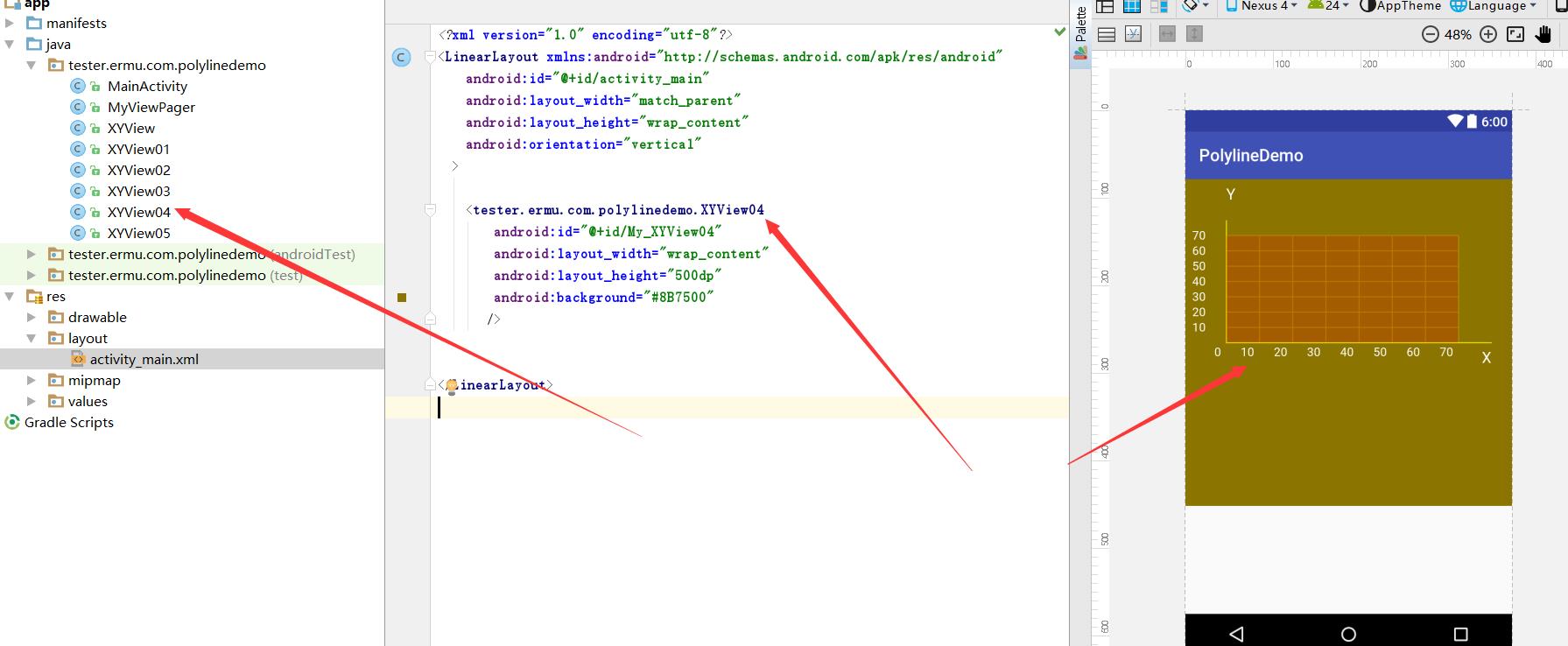
1、我们直接绘制一张半透明的图即可
private void drawbitmaps(Canvas canvas) {
/*
我们给我们的区域先绘制一个颜色模块,做法很简单,生成一个图片即可,然后透明度设置下
* Bitmap.createBitmap()
* 关于他的6个方法,可查看博客:http://www.cnblogs.com/wangxiuheng/p/4503610.html
* */
Bitmap mBitmap = Bitmap.createBitmap((int)(right-lift-spaceX),(int)(buttom-top-spaceY),Bitmap.Config.ARGB_8888);
mCanvas.setBitmap(mBitmap);
/*
* 为画布填充一个半透明的红色
* drawARGB(a,r,g,b)
* a:透明度
* r:红色
* g:绿色
* b:蓝色
* */
mCanvas.drawARGB(55, 255, 0, 0);
// 重置曲线
mPath.reset();
// 将mBitmap绘制到原来的canvas
canvas.drawBitmap(mBitmap, lift, top+spaceY , null);
//绘制我们的坐标点
// drawText(canvas);
}2、在onDraw调用即可
@Override
protected void onDraw(Canvas canvas) {
super.onDraw(canvas);
// 锁定画布
canvas.save();
//定义一个绘制X,Y轴的方法
drawXY(canvas);
//绘制X和Y轴上的提示文字
drawXYelement(canvas);
//最后遮罩层图
drawbitmaps(canvas);
//
}
五、最后就是绘制我们的折现了
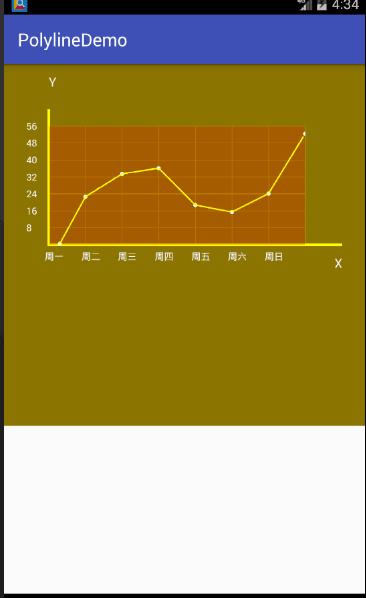
注意:,当然是根据我们传递过来的数据了,切记,在没有数据的时候,我默认生成的8个数据,为了避免Main传递过来的是空数据
private void initData() {
Random random = new Random();
pointFs = new ArrayList<PointF>();
for<以上是关于自定义view—折线图的主要内容,如果未能解决你的问题,请参考以下文章